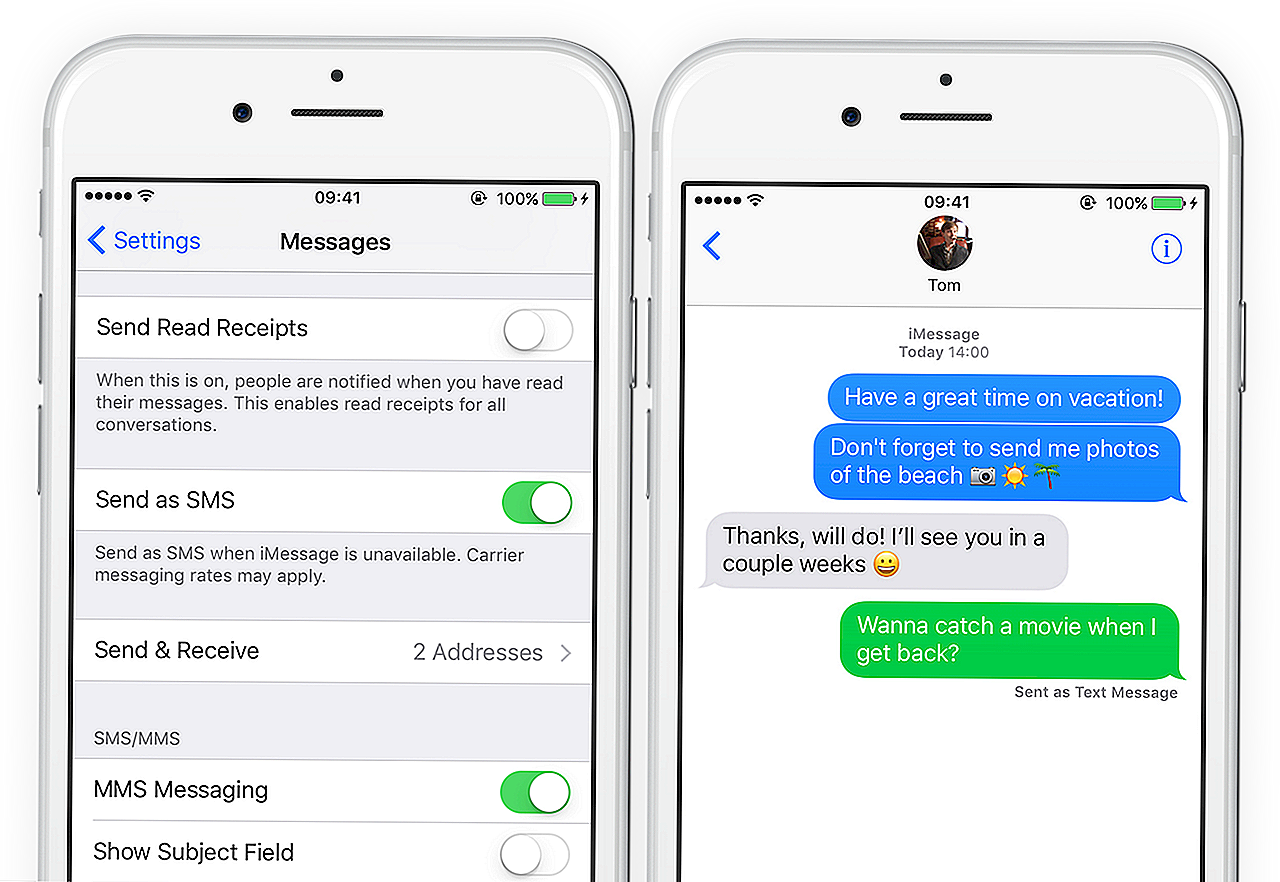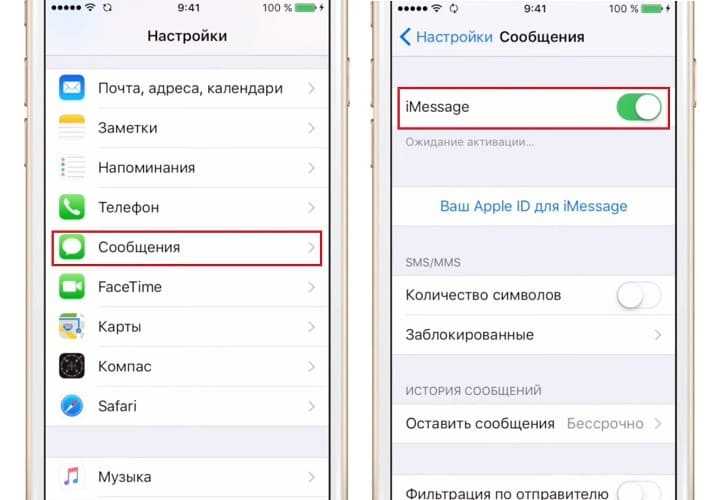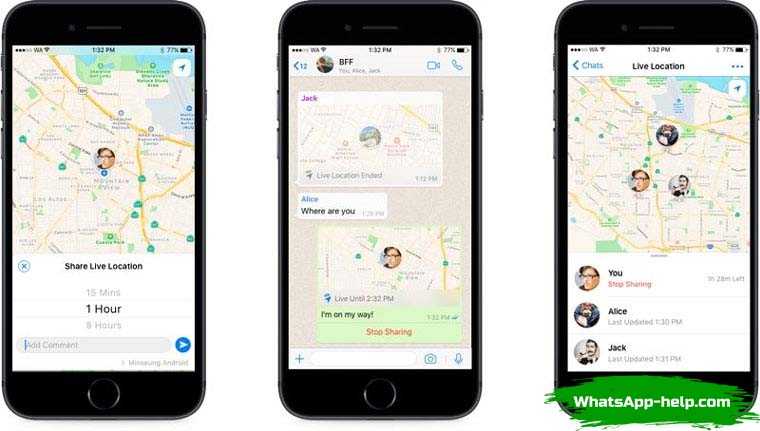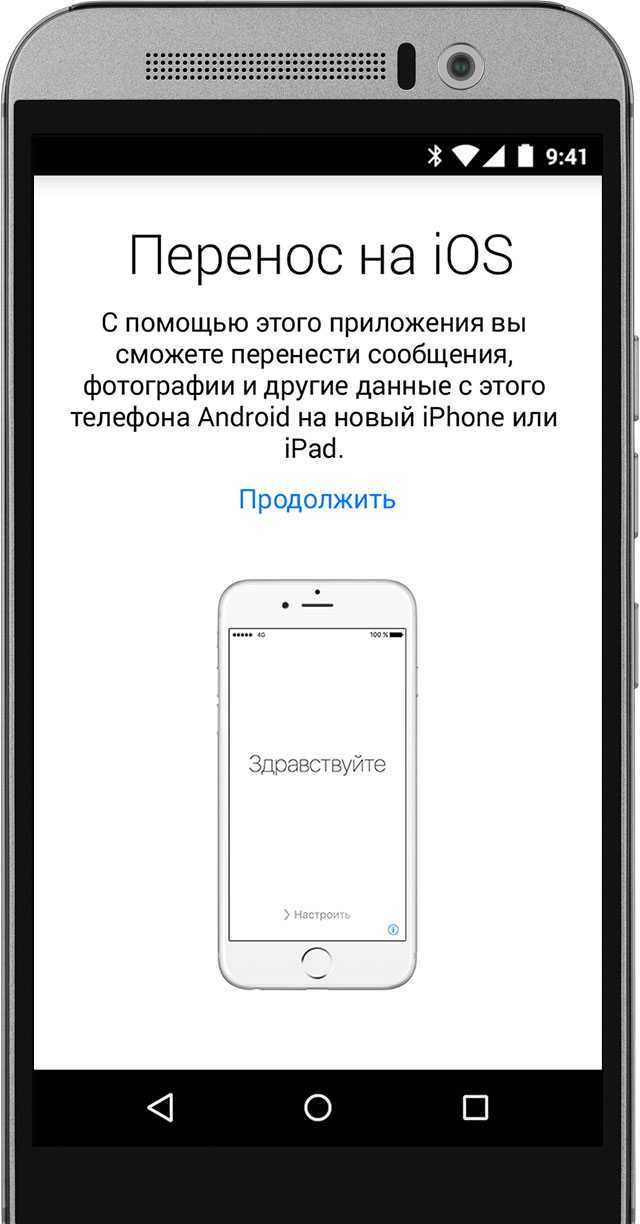Как отправить сообщение с эффектом анимации на Айфоне
Красиво поздравить учительницу или родного человека с днем рождения без визита теперь возможно яркими открытками. Разработчик ввел новые функции в программу телефона. Посмотреть отредактированные письма на старой версии айфона можно, если сервис поддерживает данные функции.
Научиться отправлять анимационные сообщения на айфоне очень легко, достаточно следовать инструкции:
- Открыть программу сообщений.
- Выбрать пользователя, которого хотим порадовать.
- Набрать текст письма, например, «Привет»!
- Далее нажать на клавишу «Отправить», здесь появится белая стрелка, окруженная синей линией.
- Нажмите на кнопку отправить, подержав на ней палец несколько секунд (направленная вверх белая стрелка в синем кружке) это и есть кнопка 3D Touch, отвечающая за проявление анимационных рисунков.
- Выбрать вверху панели в меню раздел «Облачко».
- Появится несколько видов анимации: хлопок, мягко, громко и прозрачные чернила. Выбрать понравившуюся и отправить адресату.
Эффекты можно менять в зависимости от события и характера письма.
Как отправить iMessage вместо СМС на Айфоне и Айпаде?
Поскольку iMessages можно отправлять по интернету, они могут быть отправлены с iPad, iPod touch или компьютера Mac, у которого нет сотовой связи.
1. Зайдите в свои настройки.
2. Перейдите в сообщения.
3. Найдите iMessage и включите функцию. После этого он должен активироваться. Если у вас возникла ошибка, смотрите причины почему не активируется iMessage и как её исправить.
4. Кроме того, имеется запасной вариант, который дает возможность отправлять ваши сообщения в виде обычных SMS, если нет доступа к интернету, но если вы не хотите платить можете отключить эту настройку. Более подробно как настроить iMessage.
5. Чтобы отправить смс, а не iMessage, просто отключите функцию, которую вы только что активировали. Помните, что для работы функции приема и отправки сообщений должен быть iPhone или другое совместимое яблочное устройство, поддерживающее эту функцию.
Теперь вы знаете как отправлять iMessage, вам только нужно подключение к интернету для отправки ваших сообщений.
Вы можете заметить, что некоторые из ваших текстовых сообщений являются голубыми, а другие – зеленые. Это не случайно, так как цвета сообщений имеют смысл. Если ваши сообщения голубые, это означает, что вы используете iMessage, а зеленые – текстовое сообщение (SMS).
Как добавить рукописный текст
Рукописный текст сделает приятным и оригинальным любое предложение. Разработчик постарался включить в число функций средний шрифт. К сожалению, функция пока доступна только на айфоне 10. Получать могут рукописные письма абсолютно все пользователи айфонов, без разницы, имеется прошивка или нет.
Как настроить
Предварительно удостовериться в отсутствии блокировки ориентации экрана, данную настройку можно найти в «Центре управления». В процессе печатания сообщения достаточно перевернуть айфон в горизонтальное положение, после чего в автоматическом режиме включится рукописный ввод букв. Теперь можно набирать сообщение. Чтобы вернуться в прежний вариант печатных букв, нужно нажать на кнопку, расположенную в правом нижнем углу.
Таким образом можно выводить красивым почерком что угодно. Рисовать, использовать любые понравившиеся шаблоны от разработчиков айфона, сочетать с анимацией и другими различными предложенными вариантами.
После того, как вернулись в стандартный вариант написания, появится в правом нижнем углу значок (только в горизонтальном положении сифона), при помощи которого возможен переход в прописной режим. Также рукописный текст можно создать самостоятельно, не пользовавшись клавиатурой, просто вводить пальцем на холсте и писать сообщение, конечно не вариант, что получится красиво, но все же можно опробовать данную функцию.
Как решить возникшую проблему
Для решения проблемы отправки платных СМС на номер +447786205094 владельцам Iphone стоит воспользоваться одним из следующих способов:
Настройка FaceTime
Необходимо зайти в раздел настроек и выбрать пункт под названием FaceTime.
- Откроется окно, в котором нужно кликнуть по пункту «Apple ID» и нажать на «Изменение геопозиции».
- В списке стран потребуется выбрать свою (в противном случае система выполнит данный шаг в автоматическом режиме).
- Остается кликнуть кнопку «Сохранить» (находится в верхней правой части окна).
Данный вариант является самым популярным. Если решить проблему с помощью описанного выше алгоритма не удалось, стоит перейти к следующему методу.
Настройка iMessage
Для начала необходимо зайти в раздел настроек приложения и открыть меню «Установка часового пояса и времени». После указания точных данных нужно нажать на кнопку «Сохранить» и перезагрузить устройство. Затем следует вручную активировать приложение iMessage. Сделать это можно в настройках телефона, в пункте «Сообщения», в строке «iMessage» переключить ползунок вправо. Далее нажимаем по пункту «Отправка/прием» и проверяем, чтобы там был указан номер установленной SIM-карты.
Отключение FaceTime
Если вышеописанные варианты не помогли решить проблему, стоит полностью отключить приложение FaceTime с помощью следующего алгоритма:
- Зайти в раздел настроек, затем в «FaceTime» и «Apple ID».
- Передвинуть ползунок влево.
Приложение должно отключиться и автоматически исчезнуть из перечня доступных. Соответственно, списания денежных средств прекратятся.
Блокировка отправки сообщений
Один из простейших вариантов – заблокировать отправку СМС-сообщений международным номерам.
Абонентам Мегафон нужно воспользоваться специальным сочетанием *331*1111*16# клавиша вызова. Через несколько минут на мобильный телефон поступит SMS-уведомление о том, что возможность отправлять сообщения на международные номера была отключена. Если уведомление не поступит, нужно набрать *#331*1111*16# и выполнить проверку статуса операции.
Для отключения международных уведомлений абонентам Теле2, Билайн и МТС потребуется обратиться к сотрудникам службы технической поддержки.
Сброс сетевых настроек
В меню «Настройки» нужно отыскать раздел «Основные», и в пункте «Сброс» выбрать «Сброс настроек сети». Для завершения операции необходимо ввести код разблокировки экрана, подтвердить сброс сетевых настроек нажатием на соответствующую кнопку и перезагрузить смартфон.
Почему не отправляются SMS с Айфона и что делать
Смс-сообщения могут не отправляться с Айфона по простой причине, при отсутствии денег на счету. Действительно, эта услуга платная у всех операторов, поэтому баланс должен быть положительным. Исключение составляют лишь случаи, когда определённое количество смс-сообщений уже включено в тарифный план.
Однако, не только отрицательный баланс может стать причиной проблем с отправкой смс-сообщений. Рассмотрим ещё несколько причин невозможности отправить сообщение и методы их устранения.
- Включают и выключают Авиарежим, за счёт этого перезагружается сеть iPhone.
- Сбрасывают настройки сети «Настройки – Основные сброс – Сбросить настройки сети». После чего вновь попробовать отправить sms.
- Возможно дело именно в сим-карте. Чтобы проверить, вставляют другую симку и пробуют отправить сообщение.
Если ничего не помогло, то нужно обратить внимание на другой важный момент. Для отправки классических смс-сообщений может понадобиться номер SMS-центра сотового оператора
В большинстве мобильных телефонов он прописывается в настройках отдельной строчкой. Но тут речь идёт об Айфоне, значит не всё так просто.
Сначала необходимо проверить, прописан ли этот номер в настройках мобильника. Для этого при помощи кнопок вводят команду *#5005*7672# и нажимают на клавишу позвонить. Далее возможно два варианта развития событий.
- Номер смс-центра прописан, но нужно проверить его корректность.
- Появляется надпись – «Успех запроса на настройку. Адрес сервисного центра – нет адреса».
Вполне возможно это и есть причина того, что невозможно отправить смс-сообщение. В данном случае нужно прописать верный адрес. Для этого набирают команду *5005*7672*номер SMS-центра#. Этот номер следует обязательно вводить через +7.
Если после ввода команды вы видите ошибку, то не стоит обращать на неё внимание. Скорее всего, номер успешно прописан, проверить это можно, набрав первую комбинацию
Но тут у многих возникает вопрос, где взять нужный номер?
Можно позвонить и спросить у оператора нужный номер, это не является секретной информацией. При желании можно поискать эти данные в интернете. Следует учитывать, что цифры для каждого региона могут отличаться.
Татьяна
Слежу за новостями на рынке мобильных услуг. Всегда в курсе последних событий
Задать вопрос
Вопрос эксперту
Как я узнаю, что у человека Айфон и ему можно отправлять сообщения через сервис iMessages?
При попытке отправить смс-сообщение система автоматически определяет, зарегистрирован номер в приложении или нет. Отправлять такие сообщения можно не только на Айфоны, но также на планшеты и компьютеры яблочного производителя.
Почему не могу отправить бесплатное сообщение iMessages?
Причины могут быть разные, но чаще всего это вызвано отсутствием подключения к интернету.
Почему у меня одни сообщения выделены синим цветом, а другие зелёным.
Зелёным цветом обозначены обычные смс-сообщения, а голубым обозначены сообщения отправленные через сервис iMessages.
Отправить смс-сообщение с Айфона так же просто, как и с Андроида. Но отличие тут всё-таки есть, владельцы Айфона могут отправлять бесплатные сообщения в фирменной сети iMessages.
4.8 / 5 ( 30 голосов )
Автор
Татьяна
Слежу за новостями на рынке мобильных услуг. Всегда в курсе последних событий
Наша пятерка лучших трюков с iMessage
Как отключить чтение чеков для определенного контакта в iMessage
Откройте приложение Сообщения> Нажмите на ветку сообщений человека, для которого вы хотите отключить уведомления о прочтении> Нажмите на имя контакта в верхней части цепочки сообщений> Коснитесь значка информации> Отключите «Отправить прочитанные квитанции».
Как перейти к первому сообщению на iMessage
Откройте приложение Сообщения> Нажмите на ветку сообщений человека, с которого вы хотите увидеть первое отправленное сообщение iMessage>. Нажмите на отметку времени в верхней части экрана, и вы попадете к первому сообщению.
Этот прием также поможет вам вернуться к последним веткам сообщений, если вы прокрутили вниз.
Как отправить GIF в iMessage
Откройте приложение Сообщения> Нажмите на ветку человека, которому вы хотите отправить GIF, или запустите новое сообщение> Нажмите на розовый значок с увеличительным стеклом на панели над клавиатурой> Введите в поле поиска вид GIF Вы хотите или прокрутите вниз параметры> Выберите свой GIF> Нажмите стрелку в правом углу окна сообщения для отправки.
Как остановить уведомления из определенной ветки сообщений iMessage
Откройте приложение Сообщения> Проведите справа налево в ветке сообщений, от которой вы хотите отключить уведомления> Нажмите «Скрыть оповещения»> Символ «Не беспокоить» (полумесяц) появится слева от веток сообщений, от которых вы прекратили уведомления.
Чтобы получить оповещения, снова проведите справа налево в ветке сообщений и нажмите «Показать оповещения».
Как отправить ваше текущее местоположение с контактом на iMessage
Откройте приложение Сообщения> Нажмите на ветку сообщений человека, которому вы хотите поделиться своим местоположением> Нажмите на имя контакта в верхней части ветки сообщений> Нажмите на значок информации> Отправить мое текущее местоположение.
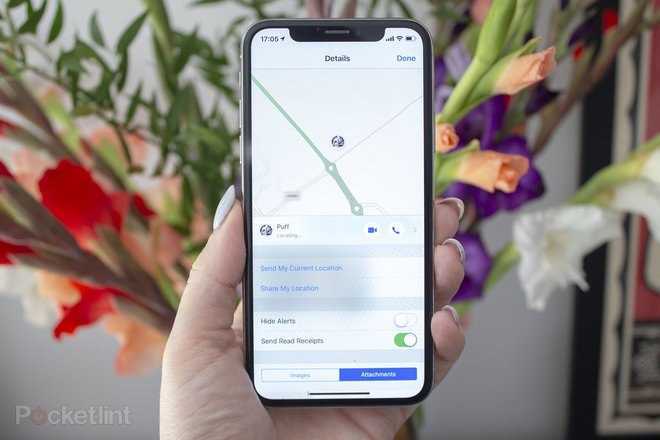
Как отправить смс с шариками на iPhone?
Когда появилась iOS 10, то мы смогли увидеть достаточно много новых нововведений. Одни весьма бесполезны, а некоторые весьма интересны.
В нем появилось достаточно много эффектов и самым популярным на сегодня являются шарики. Также есть конфетти, любовь, лазеры и прочее.
Прежде чем пользоваться этой функцией, вы должны удостоверится в таких пунктах:
- должен быть включен iMessage (Настройки — Сообщения — iMessage);
- также должна быть включена функция Уменьшение движения (Настройки — Основные — Универсальный доступ — Уменьшение движения — Эффекты сообщений (авто) — Вкл);
- включен Wi-Fi или мобильный интернет.
Если с этими параметрами все в порядке, то вы сможете полноценно как отправлять сообщения с эффектами, так и получать их.
Теперь, можно приступать к самой инструкции, где найти эти эффекты и как их отправить:
- заходим в сообщения и пишем какой-то текст;
- для отправки сообщения должна быть синяя стрелочка — зажимаем ее;
- появляется совершенно новое окно, в котором выбираем вкладку Экран;
- выбираем эффект перелистывая страницы и отправляем.
Int arr new int
Такая функция будет полезна исключительно пользователям iMessage, если он будет выключен, то вы сможете просто отправлять обычные смс.
Итоги
Казалось бы, самая обычная функция для отправки шариков в сообщениях на айфоне, а столько нюансов. Тем не менее, теперь вы знаете о всех моментах.
Радуйте побольше своих друзей и близких приятными сообщениями, ведь для счастья другого человека, иногда достаточно простого смс.
Сделайте сообщения iMessage еще более выразительными с помощью эффектов наклейки Memoji, эффектов облачка с текстом, полноэкранных анимаций, эффектов камеры и т. д.
Отправлять эффекты для сообщений можно только через iMessage. Узнайте о различиях между сообщениями iMessage и сообщениями SMS/MMS. В зависимости от условий, предлагаемых оператором связи, отправка сообщений SMS или MMS может быть бесплатной либо платной. При использовании службы iMessage в отсутствие сети Wi-Fi может взиматься плата за передачу данных по сотовой сети.
Часть 4 : Сравнение методов 3 для передачи сообщений на новый iPhone
Теперь вы можете использовать три простых способа передачи сообщений на новый iPhone или iPad. Как получить лучшее в разных ситуациях? Вы можете найти ответ в этой части.
| ICloud | ITunes | Apeaksoft iPhone Transfer |
|---|---|---|
| Не нужен компьютер или дополнительные устройства | Не нужно подключение к интернету | Синхронизируйте все текстовые сообщения с iPhone на iPhone в один клик |
| Нужна сеть Wi-Fi | Положитесь на USB-соединение | Используйте USB-кабели |
| 5GB бесплатное хранилище для каждой учетной записи | Бесплатно скачать с сайта Apple | Доступна бесплатная пробная версия |
| Займет гораздо больше времени | Нет ограничений на количество сообщений | Нет ограничений на количество сообщений |
| Отлично синхронизирует iMessages | Удалить существующие данные на целевом устройстве iOS | Поддержка iMessages, SMS, MMS |
| Невозможно передавать текстовые сообщения отдельно | Передача всех сообщений вместе с другими данными за один раз | Выборочная передача сообщений |
Как отправить СМС как iMessage
В операционной системе iOS можно отправить обычное SMS и iMessage:
- Для этого откройте «Настройки».
- Далее «Сообщения» и включите пункт iMessage.
- Подождите, пока пройдет активация. Введите Apple ID и свой пароль.
Можно отметить следующие настройки:
- Показ фото контактов — включает показ аватарок через приложение «Сообщения».
- Переадресация — возможность отправить обычные СМС и Аймесседж через иную технику Apple, которая связана одним и тем же Apple ID. Таким образом, с помощью данной опции можно пересылать сообщение и с iPad, Macbook. Единственное, что нужно войти в iMessage через единый Apple ID.
- Отчет о прочтении — собеседник сможет увидеть прочитано уведомление или нет.
- Отправка как SMS — позволяет переслать SMS или ММС, если нет доступа к сети интернет.
- Подсчет символов — будет работать, только если отправлять обычные сообщения.
- В разделе Заблокировано — можно увидеть контакты, которые находятся в черном списке.
Также можно включить функцию «Отправить как СМС», если аймесседж будет недоступен. По тарифам оператора нужно будет оплачивать услугу.
Если вы хотите настроить отправку бесплатных сообщений пользователям с техникой Apple, то в первую очередь вставьте сим-карту в телефон. При активации данной службы иногда может потребоваться отправка СМС уведомления. За этот взимается плата по тарифам оператора в расчете за одно SMS.
Как создать полноэкранную анимацию на Айфоне
Полноэкранная анимация — это лучший вариант, чтобы выразить свои эмоции и чувства. Сообщения такого типа заинтригуют получателя яркими впечатлениями, разнообразят общение. Добавить в сообщение анимацию на полный экран очень просто. Для этого нужно следовать правилам.
- Открыть сообщения.
- Нажать на стрелку, которая располагается возле текста. Если на айфоне зарегистрирована программа- 3 D Touch, палец нужно подержать в течение нескольких секунд.
- Раскроется окно с разделами, выбираем режим «Экран».
- Вводим любую фразу, например, «Как делишки»?
- На айфоне появятся различные эффекты, выбрать подходящий к теме.
- Нажать на стрелочку второй раз и красочное поздравление отправится получателю.
Данную функцию поддерживают абсолютно все модели айфонов. Если функция не активирована (не можете ее найти в памяти телефона), то нужно изменить некоторые параметры в настройках. Войти в настройки нажать «Отключить» затем выбрать «Уменьшение движения». Далее «Настройка» затем перейти к «Универсальному доступ». Данная схема работает на всех серверах айфонов.
Возможности iMessage
Клиент установлен по умолчанию на все устройства Apple, от iPhone до компьютера Mac. По сути, это встроенный мессенджер, который самостоятельно определяет, есть ли у другого абонента аналогичная служба и доступ в интернет. Если у адресата iMessage работает, то сообщение будет отправлено ему бесплатно. Если у него отключена служба, нет доступа в интернет или вообще смартфон на Android, то он получит обычную смску.
Начиная с iOS 8, в iMessage появилась новая возможность – отправка аудио- и видеосообщений. Чтобы отправить аудиозапись, нажмите и удерживайте микрофон в диалоге. То же касается видеосообщений: чтобы отправить короткое послание, нажмите на значок и камеры и не отпускайте его, пока не скажите все, что хотели.
Как включить, настроить и использовать iMessage на iPhone, iPad и iPod Touch
Активация iMessage
В случае, если Вы настраиваете iMessage на iPhone, то прежде всего, вставьте в смартфон рабочую SIM-карту.
Перейдите в пункт меню Настройки —> Сообщения и переведите флажок iMessage в активное положение.
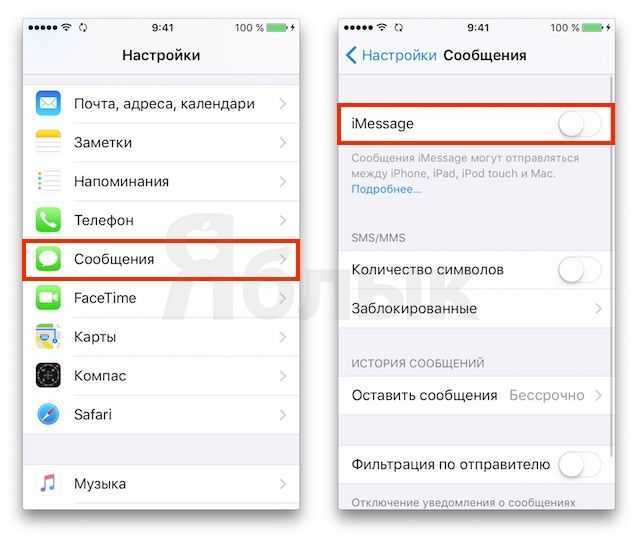
Появится предупреждение, что «Некоторые операторы сотовой сети могут взимать плату за сообщения SMS, использованные для активации iMessage» — нажмите «Ок«.
Не пугайтесь, сервис iMessage совершенно бесплатен (работает через Интернет), однако Apple предупреждает, что при активации службы иногда требуется отправка обыкновенного SMS, за которую сотовый оператор может списать средства со счета (в размере стоимости одной СМС).
Нажмите на появившуюся ссылку-кнопку Ваш Apple ID для iMessage.
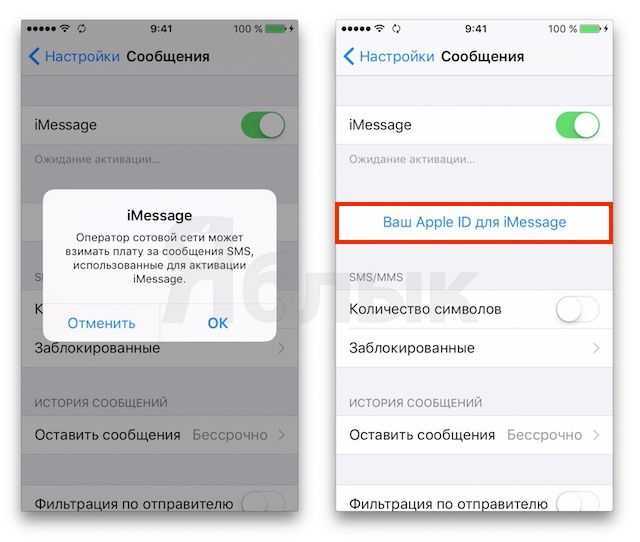
Введите Ваш Apple ID и пароль и дождитесь активации сервиса.
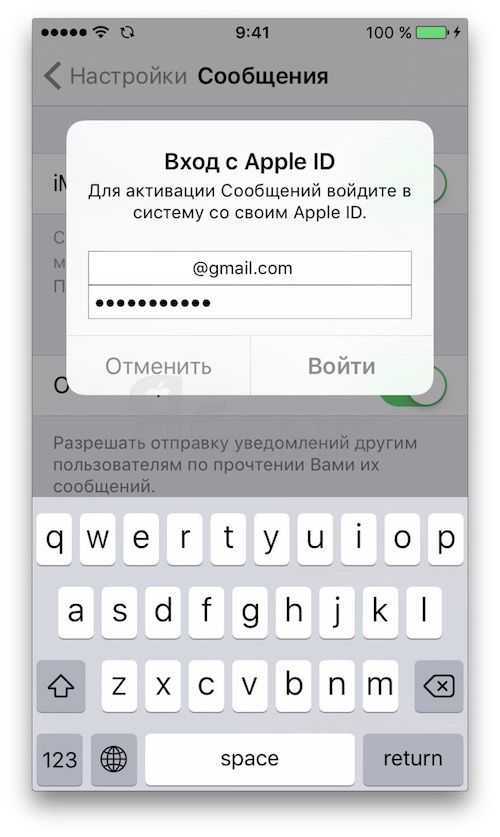
Настройка iMessage
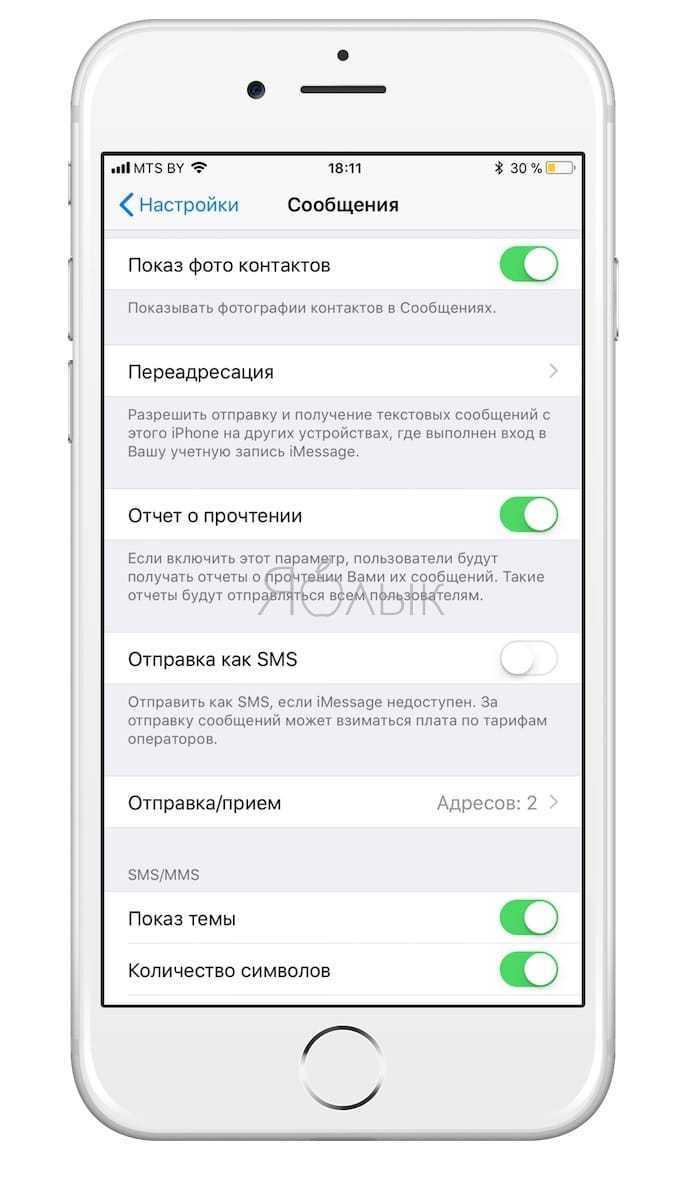
Показ фото контактов — функция включает показ аватарок контактов iOS в приложении Сообщения.
Переадресация — функция активирует возможность отправки SMS и iMessage с других устройств, связанных одним Apple ID. Другими словами, благодаря этой функции Вы сможете отправлять обычные СМС даже с Macbook, главное, чтобы на нем был выполнен вход в iMessage при помощи единого Apple ID.
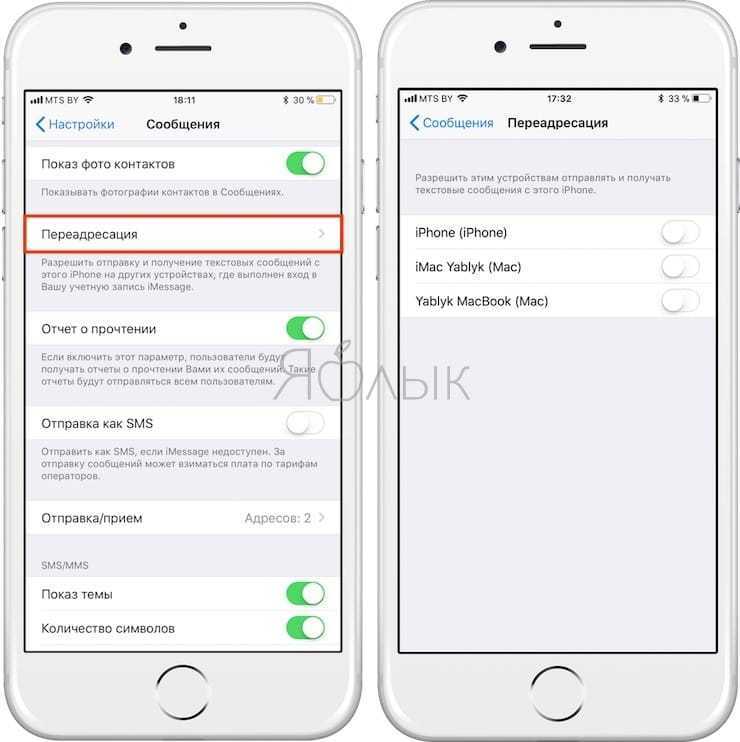
Перевод флажка «Отчет о прочтении» в активное положение означает, что собеседники будут видеть — прочитали вы сообщение или нет;
Функция «Отправить как SMS» позволяет системе отправлять сообщение как обычную SMS или MMS, когда нет доступа к интернету (нет возможности отправить iMessage).
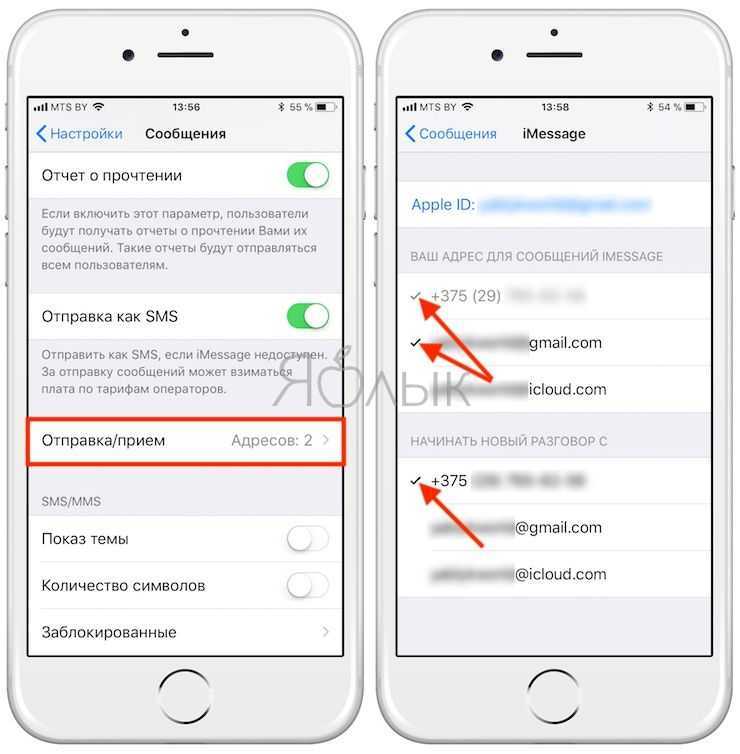
Показ темы — позволяет включить отображение темы сообщения.
Подсчет символов — функция работает при активированной опции «Показ темы» и только при отправке обыкновенных СМС.
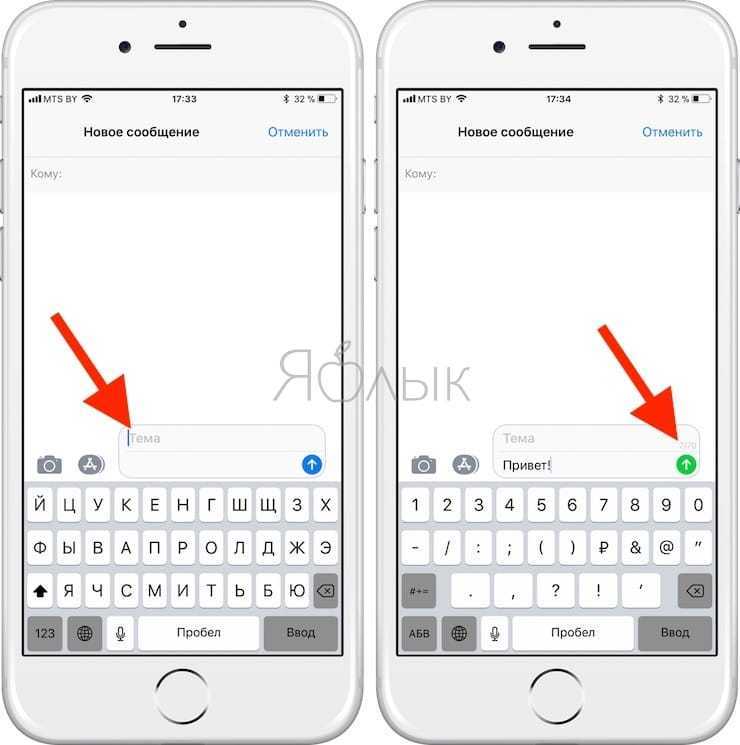
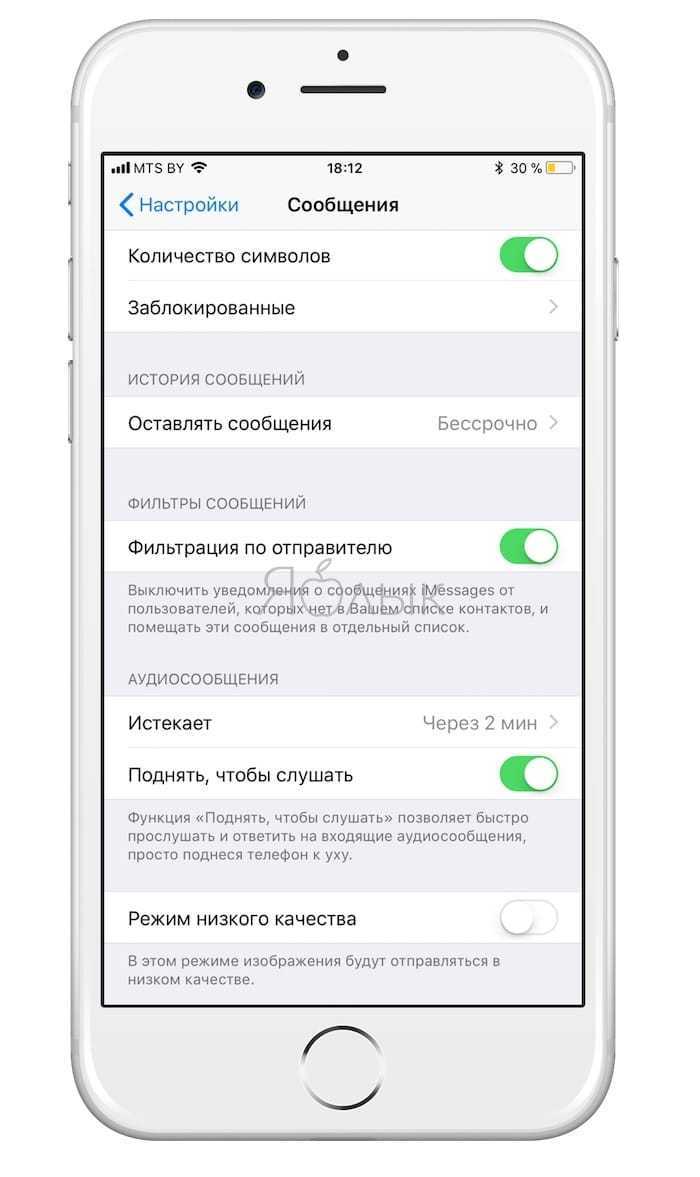
Заблокированные — данный раздел настроек iMesaage предназачен для создания черного списка пользователей.
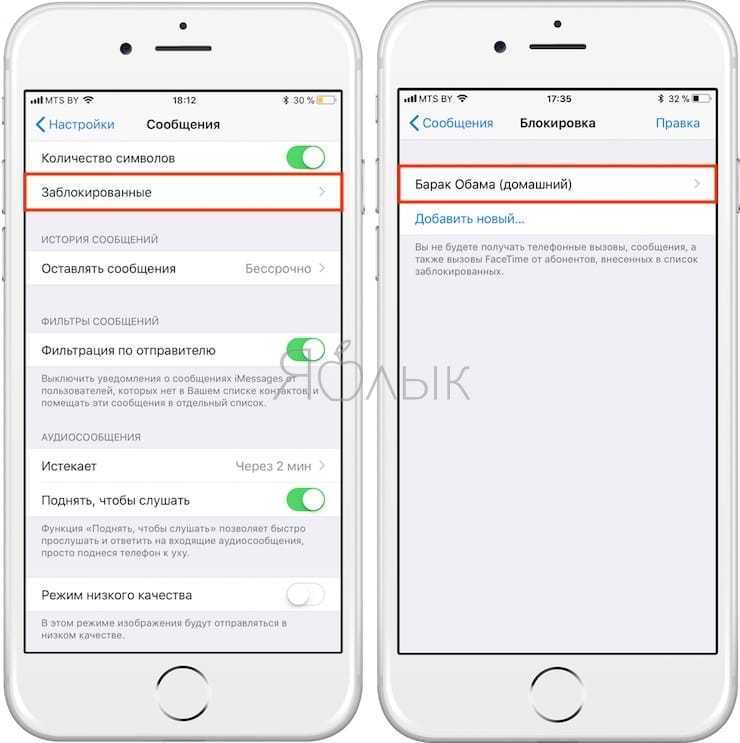
Переключатель Фильтрация по отправителю позволяет отключить уведомления от пользователей, которых нет в списке контактов. К тому же, такие соообщения будут отображаться в отдельной вкладке.
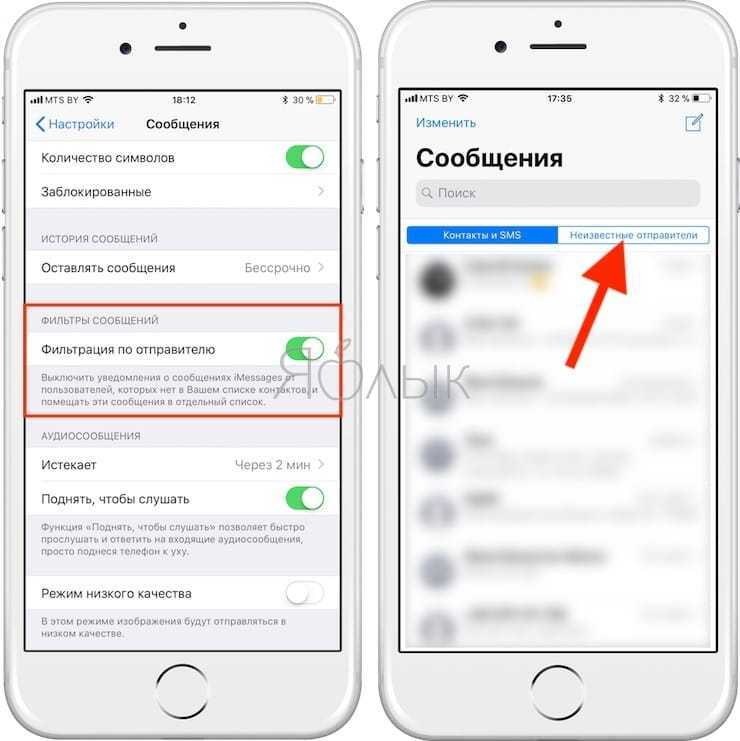
При помощи опции Оставить сообщения можно установить продолжительность хранения сообщений на устройстве — 30 дней, 1 год или бессрочно.
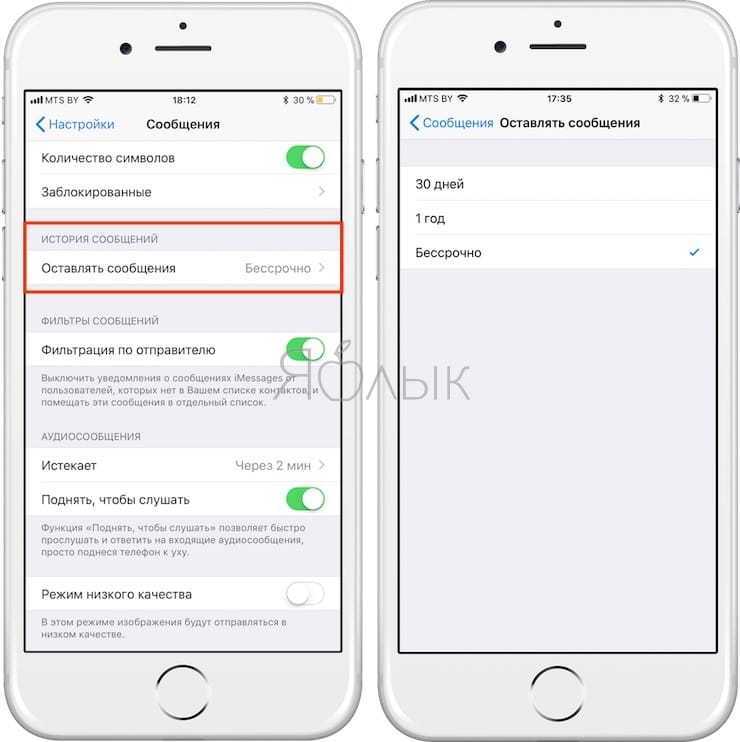
Кроме того, присутствует возможность настройки автоматического удаления аудио- и видео сообщений. По умолчанию параметр установлен на 2 минуты. По истечении этого времени аудио- или видео сообщение будет удалено из истории разговора. Естественно, присутствует также вариант Никогда.
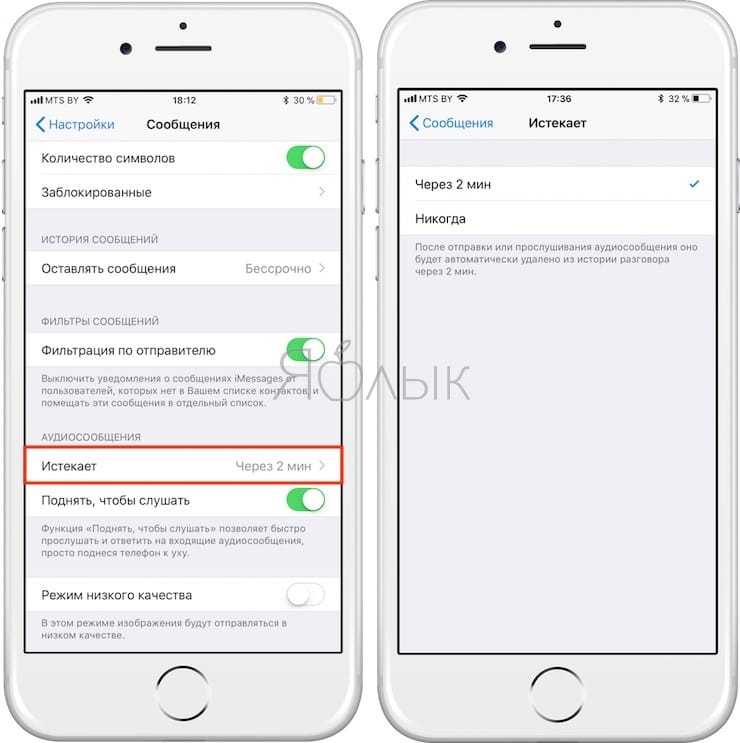
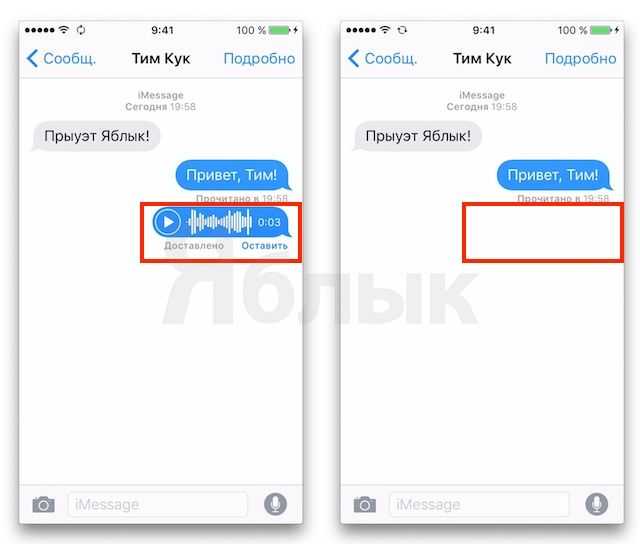
Поднять, чтобы слушать — опция позволяет прослушивать и отвечать на аудио-сообщения iMessage просто поднеся iPhone к уху.
Режим низкого качества сжимает изображения перед отправкой, тем самым позволяя экономить мобильный трафик.
Советы и рекомендации по конфиденциальности iMessage
Как включить или отключить чтение квитанций на iMessages
Откройте «Настройки»> «Прокрутите вниз» до пункта «Сообщения»> «Включить или выключить» «Отправить чеки».
Когда функция «Чтение квитанций» включена, люди будут видеть «Чтение» серым цветом под сообщением, которое они отправили вам, когда вы откроете его.
Как отключить iMessage
Откройте «Настройки»> «Прокрутите вниз» до пункта «Сообщения»> «Отключить iMessage».
iMessages можно отправлять между устройствами iPhone, iPod, iPad и Mac.
Как редактировать, с каких учетных записей вы отправляете и получаете iMessages
Откройте Настройки> Прокрутите вниз до пункта «Сообщения»> Нажмите «Отправить и получить»> Выберите учетные записи, на которые вы хотите получать iMessages, и отвечайте на них> Выберите учетные записи, с которых вы хотите начать новые разговоры.
Как заблокировать контакт в iMessage
Откройте Настройки> Прокрутите вниз до «Сообщения»> Прокрутите вниз до «Заблокировано»> Добавьте контакт или номер, который вы хотите заблокировать.
Note: Если вы заблокируете кого-то, вы не будете получать телефонные звонки, сообщения или звонки FaceTime от людей из черного списка.
Как изменить продолжительность хранения сообщений в iMessage
Откройте Настройки> Прокрутите вниз до пункта «Сообщения»> Прокрутите вниз до раздела «История сообщений»> Нажмите «Сохранить сообщения»> выберите «30 дней», «1 год» и «Навсегда».
Как отключить уведомления для iMessages от людей, которых нет в вашем списке контактов
Откройте Настройки> Прокрутите вниз до пункта «Сообщения»> Прокрутите вниз до раздела «Фильтрация сообщений»> Переключитесь на «Фильтровать неизвестных отправителей».
Сообщения от людей, которых нет в вашем списке контактов, будут затем отсортированы в отдельный список.
Как изменить длительность хранения аудио сообщений Apple Сообщения
Откройте Настройки> Прокрутите вниз до пункта «Сообщения»> Прокрутите вниз до раздела «Аудиосообщения»> Коснитесь «Срок действия»> выберите «Через 2 минуты» или «Никогда».
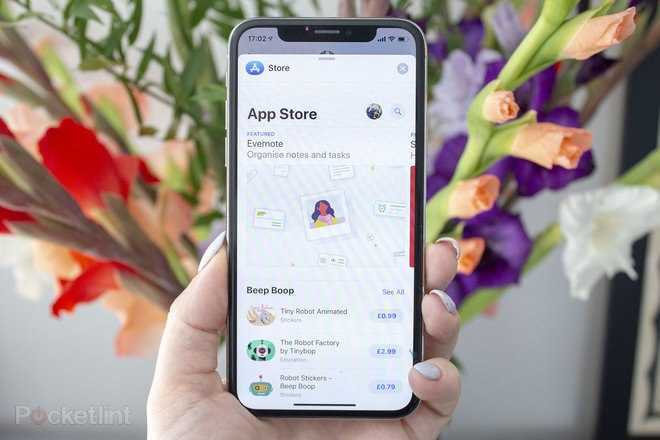
Как отправить обычное СМС вместо iMessage?
Юрий Раньше, при отсутствии интернета, пользователю с iMessage можно было отправить обычную СМС. Теперь этого нет. Как отправить обычную СМС?
Если при отправке SMS без интернета iPhone все равно пытается отправить сообщение через iMessage делайте следующее:
1. Зажмите палец на сообщении и выберите Отправить как SMS/MMS.
2. Перейдите в Настройки – Сообщения и убедитесь, что включена опция Отправить как SMS, если она уже включена, отключите и снова включите её, после чего перезагрузите устройство.
3. Перейдите в Настройки – Сообщения и откройте раздел Переадресация сообщений. Отключите все указанные устройства и перезагрузите iPhone.
4. Если ничего не помогло, открывайте Настройки – Основные – Сброс и выбирайте Сбросить настройки сети.
Что такое iMessage и чем отличается от СМС
iMessage – это новый сервис от компании Apple, который появился с прошивкой iOS 5. Он используется для отправки текстовых и мультимедийных сообщений на другие яблочные устройства при наличии доступа к интернету. Настройка этого сервиса имеет свои нюансы, но зато iMessage позволяет совершенно бесплатно общаться с другими владельцами продукции Apple.
Как работает iMessage
При создании нового сообщения и добавлении его получателя сервис iMessage, при наличии доступа в интернет, автоматически проверяет, привязан ли этот номер к Apple ID. Если такая привязка есть, то отправляется iMessage а не SMS/MMS.
Какое именно сообщение отправлено, можно отличить по цвету. Так iMessage выделяются голубым облачком, а стандартные смс-сообщения – зелёным. Стоит учитывать, что приоритет всегда у iMessage.
Советы и рекомендации по уведомлениям iMessage
Как включить или отключить предварительный просмотр для iMessage
Откройте Настройки> Прокрутите вниз до «Уведомления»> Прокрутите вниз до «Сообщения»> Прокрутите вниз до раздела «Опции»> Коснитесь «Показать превью»> Выберите «Всегда», «Разблокировано» или «Никогда».
Как сгруппировать уведомления о сообщениях для iMessage
Откройте Настройки> Прокрутите вниз до «Уведомления»> Прокрутите вниз до «Сообщения»> Прокрутите вниз до раздела «Опции»> Коснитесь «Группировка уведомлений»> Выберите между «Автоматически», «По приложению» или «Выкл.».
Если включено, несколько уведомлений о сообщениях будут отображаться в виде многоуровневой группы уведомлений, чтобы разрешить другие уведомления из разных приложений на заблокированном экране.
Как включить или отключить уведомления для iMessage
Откройте Настройки> Прокрутите вниз до пункта «Уведомления»> Прокрутите вниз до пункта «Сообщения»> Включить или выключить «Разрешить уведомления».
Как остановить уведомления iMessage, появляющиеся в вашем центре уведомлений
Откройте Настройки> Прокрутите вниз до пункта «Уведомления»> Прокрутите вниз до пункта «Сообщения»> Снимите флажок «Центр уведомлений» в разделе «Уведомления».
Как остановить уведомления iMessage, появляющиеся на экране блокировки
Откройте Настройки> Прокрутите вниз до «Уведомления»> Прокрутите вниз до «Сообщения»> Снимите флажок «Экран блокировки» в разделе «Предупреждения».
Как повторять оповещения для уведомлений iMessage
Откройте Настройки> Прокрутите вниз до «Уведомления»> Прокрутите вниз до «Сообщения»> Прокрутите вниз до раздела «Опции»> Коснитесь «Повторить оповещения»> Выберите «Никогда», «Один раз», «Дважды», «3 раза», «5 раз» или «10 раз».
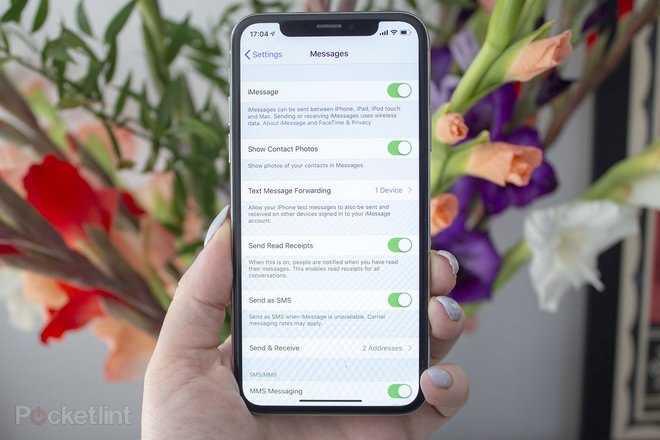
Как отправить СМС, а не iMessage на Айфоне и Айпаде
Вы можете настроить, приложение «iMessage», чтобы оно автоматически отправлять сообщения в виде текстовых SMS-сообщений. Это нужно тогда, когда устройство не имеет подключения к Интернету.
Откройте приложение «Настройки» и выберите «iMessage». Вы увидите вариант «Отправить как SMS». Установите ползунок в положение «ВЫКЛ», если вы не хотите, чтобы сообщения автоматически отправлялись как обычные текстовые сообщения, когда недоступно подключение к Интернету.
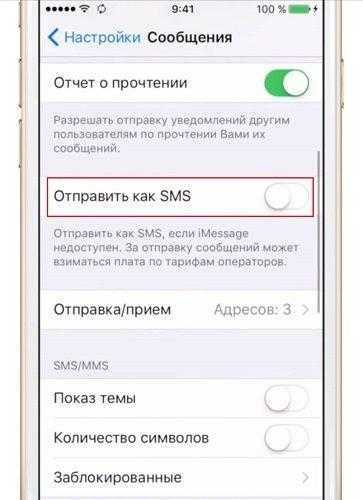
Установите «Отправить как SMS» в положение «ВЫКЛ». Это не полностью отключает все текстовые сообщения SMS. Вы по-прежнему сможете отправлять текстовые сообщения кому-либо с устройства.
При отключении этой опции, устройство не будет автоматически отправлять сообщения в виде обычных SMS, когда интернет-соединение недоступно. Вы можете принудительно отправить недогруженные сообщения в виде обычного текстового SMS независимо от настройки «Отправить как SMS».
Если приложение «iMessage» испытывает проблемы с отправкой сообщений, нажмите и удерживайте на сообщение с надписью «Недоставленное сообщение» до тех пор, пока не появится опция «Отправить как текстовое сообщение (SMS)». Это игнорирует настройку «Отправить как SMS» для этого отдельного сообщения.
Если вы нашли эту статью (как отправить iMessage на Айфоне и Айпаде) полезной, оставьте комментарий ниже и поделитесь со своими друзьями.
[dzs_videogallery id=”kak-otpravit-imessage-a-ne-sms/kak-nastroit-imessage-na-iphone” db=”main”]
iMessage — программа, которая должна быть на каждом айфоне!
Программа называется iMessage и актуальна она будет для тех, у кого а) на айфоне постоянно включен интернет (у меня последние пару лет мобильный интернет безлимитный) б) много друзей с айфонами (программа работает только с теми адресатами, у которых тоже есть айфон)
Чем iMessage круче остальных способов:
Она работает не как отдельная программа, которую надо каждый раз запускать (как в случае с Whatsapp), а она встроена в стандартную программу отправки смс.
То есть вы отправляете все оттуда же, откуда и обычные смски, а программа сама распознает пользователей с iMessage и отправляет им смски не через стандартный канал смс, а через свой канал
В итоге сообщение уходит бесплатно, причем не важно в какой-то точке получатель, хоть в другой стране, хоть на северном полюс:) Все равно все будет бесплатно, так как оно уходит по каналам интернет; соответственно если интернета нет, то отправиться не бесплатный imessage а обычный смс
Во время отправки сообщения вы всегда видите, через какой канал уйдет сообщение — зелененькие сообщения уходит стандартным смс-способом, синенькие — через канал iMessage.

Включить программу проще простого: заходите в настройки на айфоне в раздел «сообщения / messages» (зеленая иконка) и там включаете iMessage. Iphone сам запусти процесс активации и все готово!
Как скачать гифку на айфон?
Какие бы не были анимации, они всегда остаются изображениями. А это означает, что и методы сохранения точно такие же, как с обычными картинками.
Но учитывая то, что iOS у нас особенная операционная система, все-таки существует пару интересных моментов, которые весьма бесят.
Вот инструкция по загрузке GIF-картинки на ваше устройство и пока начнем с браузера:
заходим в браузер;
ищем нужную картинку в поиске и выбрав ее, ждем пока загрузится;
затем зажимаем на ней и в меню выбираем Сохранить изображение .
Лучше всего для этого использоваться Safari. Также стоит отметить, что картинка сохранится в вашей обычной галереи с другими фото.
Но когда вы откроете ее, она будет открываться как обычная картинка без движений. Но не стоит переживать по этому поводу, ведь если вы отправите ее кому-то, то она нормально откроется.
В случае, если вам хочеться просмотреть гиф, то просто скачайте приложение из App Store для этого. Обычно они называются что-то вроде GIF Player или GIF Viewer.
Метод 2) Использование Spotlight для поиска внутри текстовых сообщений
iOS имеет встроенную поисковую систему; это называется прожектор и вы можете использовать его для поиска практически всего на вашем iPhone, включая определенные текстовые сообщения и / или конкретный контент из определенных текстовых сообщений.

Чтобы получить доступ к Spotlight на iPhone, перейдите на главный экран и проведите одним пальцем вниз от середины экрана..
Это откроет Spotlight с полем поиска.
Введите фразу, которую хотите найти, нажмите Enter, и Spotlight покажет на вашем телефоне ВСЕ, что относится к этой фразе, включая текстовые сообщения.
Как я уже отмечал ранее, Spotlight отлично подходит для поиска вещей на вашем телефоне, от файлов до загрузок и мультимедиа, но если вам нужны определенные текстовые сообщения, я бы использовал метод iMessage (метод № 1), поскольку он более сфокусирован и облегчает поиск того, что вы ищете, поскольку вы имеете дело только с текстовыми сообщениями.
Сообщения с эффектами
Эффекты для сообщений бывают нескольких видов. Вы можете отправить любое сообщение, используя стандартные Slam, Loud, Gentle и Invisible ink. Последний дает возможность отправлять скрытые сообщения, текст которых становится доступным после касания самого сообщения. Меню эффектов вызывается длинным тапом на кнопку отправки сообщений. Сообщение можно также сопроводить взлетающими воздушными шарами, конфетти или фейерверком на весь экран. Подобные эффекты находятся в том же меню в разделе Screen. Эффекты можно использовать не только в качестве развлечения, но и для привлечения внимания к определенным важным сообщениям.
Какая разница между iMessage и SMS на iPhone и iPad?
Перед тем как отправлять через iMessage, вы должны узнать разницу. Текстовые сообщения (SMS) отправляются через оператора сотовой связи (Билайн, МТС, Мегафон и т. д.). Но iMessage автоматически отправляет сообщения через сервера Apple (если вы находитесь в зоне действия Интернета), экономя таким образом деньги.

1. Если вы не подключены к Интернету, за сообщения будут снимать деньги или засчитываться как ежемесячный план данных. Но если вы подключены к Интернету, iMessage будет отправлять бесплатные сообщения.
2. Также, вы можете использовать iMessage со всех устройств включая iPad и Mac.
3. Можно визуально распознать разницу между SMS (текстовыми сообщениями) и iMessage по цвету сообщения. Бесплатные сообщения отправляются как синие, а SMS сообщения как зеленые.
Важно: для отправки в сети iMessage нужно иметь устройства Apple. Если у вас любое другое, то сообщение будет отправлено в виде текстового (SMS)